Depuis la dernière mise à jour de la version bêta publique pour macOS Mojave, la prise en charge de eGPU sur Mac mérite vraiment d'être enthousiasmée. Lorsque je couvrais pour la première fois le support Mac eGPU, j’ai remarqué qu’il présentait un inconvénient majeur: vous ne pouviez en voir les avantages qu’à travers un moniteur externe. Heureusement, ce n’est plus le cas. Apple vous permet désormais d’accélérer les graphiques directement sur l’affichage d’un MacBook Pro ou d’un iMac et, encore plus impressionnant, de choisir facilement les applications qui bénéficieront de cette accélération.
Le processus général de connexion d’une eGPU n’a pas beaucoup changé. Tout ce que vous avez à faire est d’avoir une carte graphique compatible (qui sera presque toujours AMD, car les cartes Nvidia ne sont toujours pas supportées) et un boîtier eGPU pour le mettre en place. À partir de là, il vous suffit de brancher l’eGPU sur votre Mac via le Port Thunderbolt 3 (ce qui signifie que cela ne fonctionne que sur les Mac fabriqués au cours des deux dernières années). Votre Mac reconnaîtra immédiatement l'eGPU. Il n’est pas nécessaire d’installer des pilotes spécifiques ou de redémarrer votre Mac. Globalement, c’est un bon exemple de la simplicité élégante que nous attendons d’Apple.
Et maintenant, Apple étend cette simplicité au reste de l'expérience en vous permettant de choisir facilement les applications que vous souhaitez utiliser avec votre carte graphique. Cette fonctionnalité existait déjà depuis macOS 10.13.4, mais elle nécessitait auparavant de laisser tomber du code dans le terminal.
Dans Mojave, le choix de l'application à accélérer est une simple question de recherche de l'application via le Finder, en cliquant avec le bouton droit de la souris sur l'application, en choisissant Obtenir des informations, puis en cochant la case «Préférer le processeur graphique externe». Et voilà. Lorsque vous ouvrez l'application, vous constaterez probablement un progrès considérable en termes de performances.
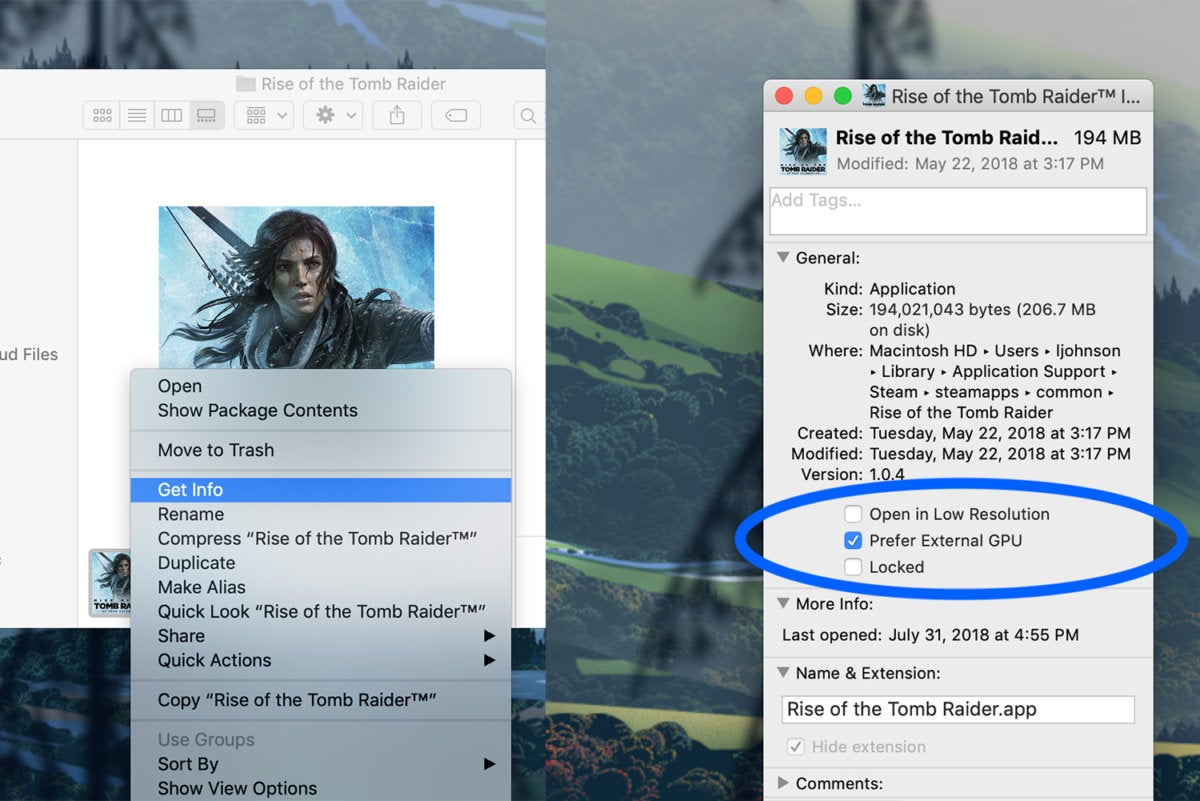 Leif Johnson / IDG
Leif Johnson / IDGL'option n'apparaît que si l'eGPU est réellement connecté.
Contenus
Maintenant nous jouons avec le pouvoir
Bien sûr, votre kilométrage varie en fonction de la carte que vous utilisez. J'ai effectué la plupart de mes tests avec un boîtier eGPU Razer Core X sur un MacBook Pro 15 pouces 2017 avec barre tactile et 16 Go de RAM. J'ai commencé avec une Radeon RX 480, mais les différences de performances étaient à peine perceptibles. Au départ, je n’étais même pas sûr que cela fonctionnait correctement.
J'ai donc décidé de viser les étoiles. J'ai pris la carte graphique AMD la plus puissante que nous ayons sous la main, la AMD Radeon RX Vega 64 à refroidissement par eau, et je l'ai intégrée dans le Core X. (Comme vous le verrez sur les photos, j'ai laissé le boîtier du Core X aussi n’auriez pas à vous soucier de l’installation de l’unité de refroidissement raccordée)
La différence était à couper le souffle.
 Leif Johnson / IDG
Leif Johnson / IDGMême si la configuration n'était pas.
Utilisation de l'outil d'analyse comparative intégré pour le jeu exigeant La montée du tombeur Avec une résolution de 1920 par 1200 sur les réglages Très élevé et Vsync désactivé, j'ai été en mesure d'atteindre une moyenne de 62 images par seconde dans une section du repère et de 47 et 44 images par seconde dans les deux portions les plus exigeantes. Le haut de gamme a atteint 110 ips (bien que le minimum ait parfois baissé à 11 ips). Et penser que c’est sur l’écran natif du MacBook Pro! Certes, je l’avais réglée à une résolution inférieure à 2880 x 1800, mais avec ces paramètres, le eGPU offre une expérience plus en phase avec le jeu. supposé regarder.
Comparez cela à la performance déchirante que je obtenais avec la carte graphique Radeon Pro 555 intégrée du MacBook Pro avec les mêmes paramètres:
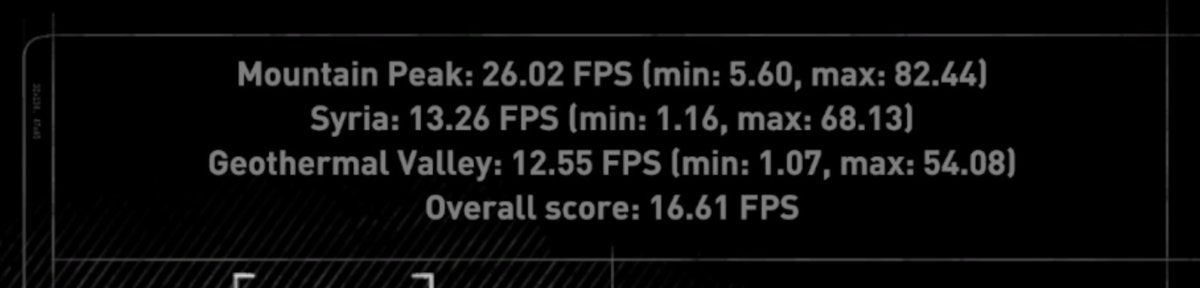 Leif Johnson / IDG
Leif Johnson / IDGJ'ai obtenu des résultats similaires (bien que moins impressionnants) avec le MacBook Pro 2017 de 15 pouces lorsque j'ai utilisé l'outil d'analyse comparative d'Unigine, le vieillissement de Valley. Pour ce test, j’ai pompé les paramètres jusqu’à une résolution «Ultra» à 1920 x 1080 et n’a pu atteindre une cadence maximale de 61,4 avec le Vega 64. Néanmoins, comme vous pouvez le constater, l’eGPU fournit toujours une amélioration massive, même si ce n'est pas aussi loin que je l'aurais souhaité.
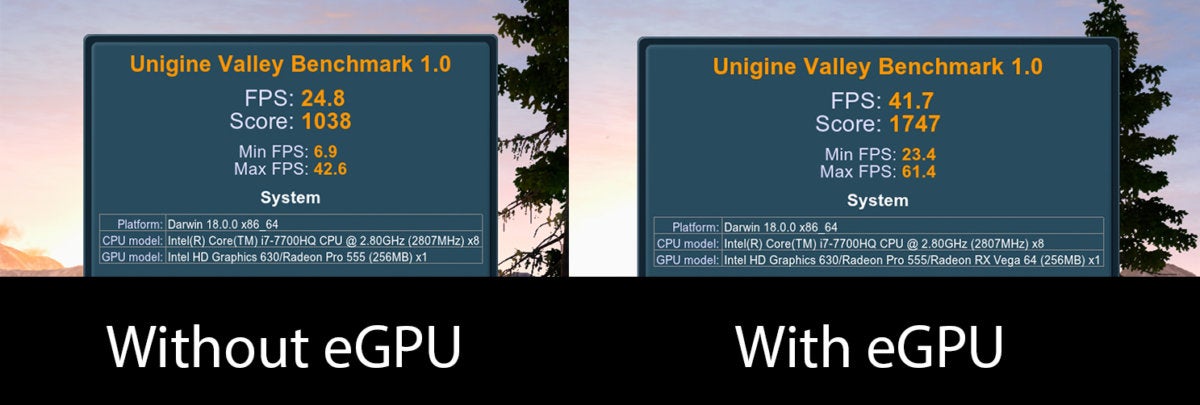 IDG
IDGLa RAM de votre Mac fait également une tonne de différence. J'ai essayé le même test sur un iMac 4K 2017 avec 8 Go de RAM à une résolution de 1 920 x 1 980, mais je n'ai pu atteindre qu'une moyenne maximale de 42,56 fps. (Oubliez le lancer à fond au format 4K: cela a ralenti.) Avec les deux tests les plus exigeants, les fréquences d'images ont chuté jusqu'à 30 images par seconde.
Quel est le piège?
C’est fantastique que vous puissiez désormais obtenir ce type d’accélération graphique sur le propre écran du MacBook Pro, en particulier si vous utilisez des Mac plus anciens qui ne peuvent pas répondre aux exigences actuelles. Mais juste parce que tu pouvez ne veut pas dire que vous devrait.
N'oubliez pas que vous ne pouviez utiliser les eGPU que sur un Mac via un moniteur externe. En fin de compte, c’est toujours la meilleure façon de faire.
Dans mon cas, j'ai raccordé l'eGPU à un écran Acer PS44W de 24 pouces (et fermé le couvercle du Mac lui-même pour de meilleures performances), en espérant au mieux des améliorations mineures. Au lieu de cela, j'ai haleté de manière audible. Vous pouvez voir pourquoi dans le La montée du tombeur repères ci-dessous:
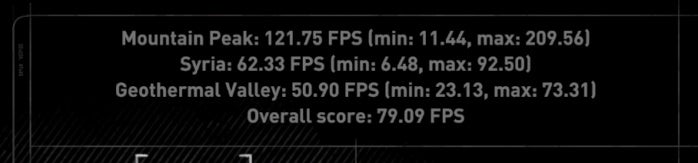 IDG
IDGC’est… magnifique (du moins pour un Mac). Bien sûr, il y a beaucoup de variations, mais à l’écran, le repère était beau et lisse. J'ai vu des résultats similaires avec Unigine (bien que, encore une fois, ils n'aient pas été aussi impressionnants).
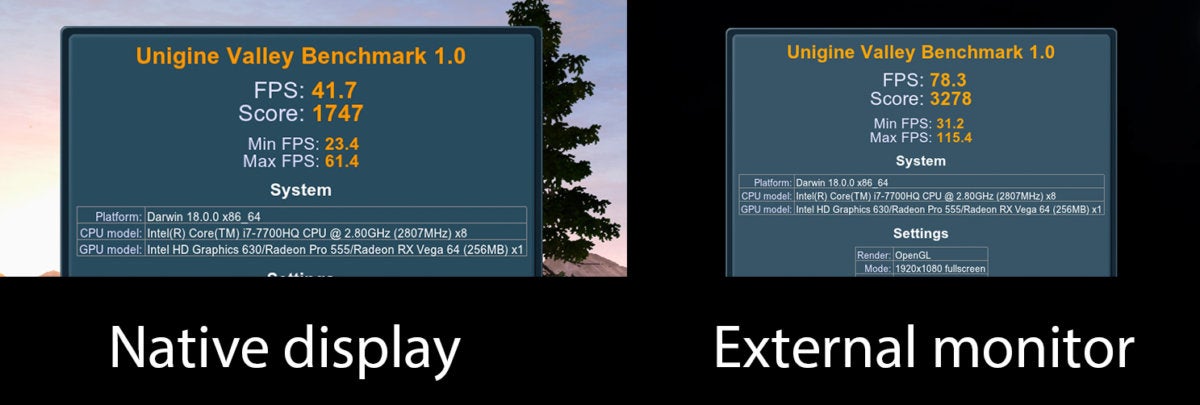 IDG
IDG J'aime penser que quiconque passe aurait du mal à croire voir un MacBook Pro en action. Personnellement, je pourrais vivre sans l’affichage externe, car j’intéressais principalement à une eGPU pour faciliter le jeu, mais lorsque vous êtes habitué aux limites de la carte graphique native, il est difficile de ne pas être impressionné par ces chiffres.
Un confort de mille dollars
Les problèmes financiers mis à part, je peux vivre avec cela. Heck, je vais aller de l'avant et dire que je peux être heureux avec ça. Comme cela fonctionne dans Mojave, cette configuration de eGPU me permet de faire connaître mon MacBook Pro au monde entier et de l'utiliser comme outil professionnel, et une fois rentré chez moi, je peux connecter ce MacBook à mon eGPU et le lire. jeux avec une expérience qui est raisonnablement similaire à ce que vous obtiendrez sur un PC. À certains égards, c'est le meilleur des deux mondes.
Mais la vraie conversation: c’est un lot d’argent pour juste «raisonnablement similaire». Dans les cas de l’iMac et du MacBook Pro, j’ai dû baisser la résolution pour obtenir ces résultats avec les réglages Très élevé. Pour «raisonnablement similaire», vous devez déposer 299 $ sur le Razer Core X et à moins 699 USD sur le Vega 64. C’est 1 000 USD de plus sur la plus grosse partie de la monnaie que vous avez probablement payée pour votre MacBook Pro, et cela ne vous garantira toujours pas le Saint Graal de 60 i / s.
N'oubliez pas que j'ai obtenu ces résultats avec l'une des meilleures cartes graphiques actuellement utilisées par les utilisateurs de Mac. Si vous obtenez quelque chose de moins puissant que cela, les résultats peuvent chuter de manière significative.
Et d'ailleurs, certaines des anciennes limitations demeurent. Vous ne pouvez toujours pas utiliser les eGPU via Boot Camp, ce qui signifie que vous pouvez oublier de les utiliser pour jouer à des jeux PC sous Windows avec le même ordinateur. Vous êtes également toujours coincé avec les cartes AMD, ce qui est tout à fait décevant dans une culture de jeu sur ordinateur de bureau qui tend à favoriser les cartes Nvidia.
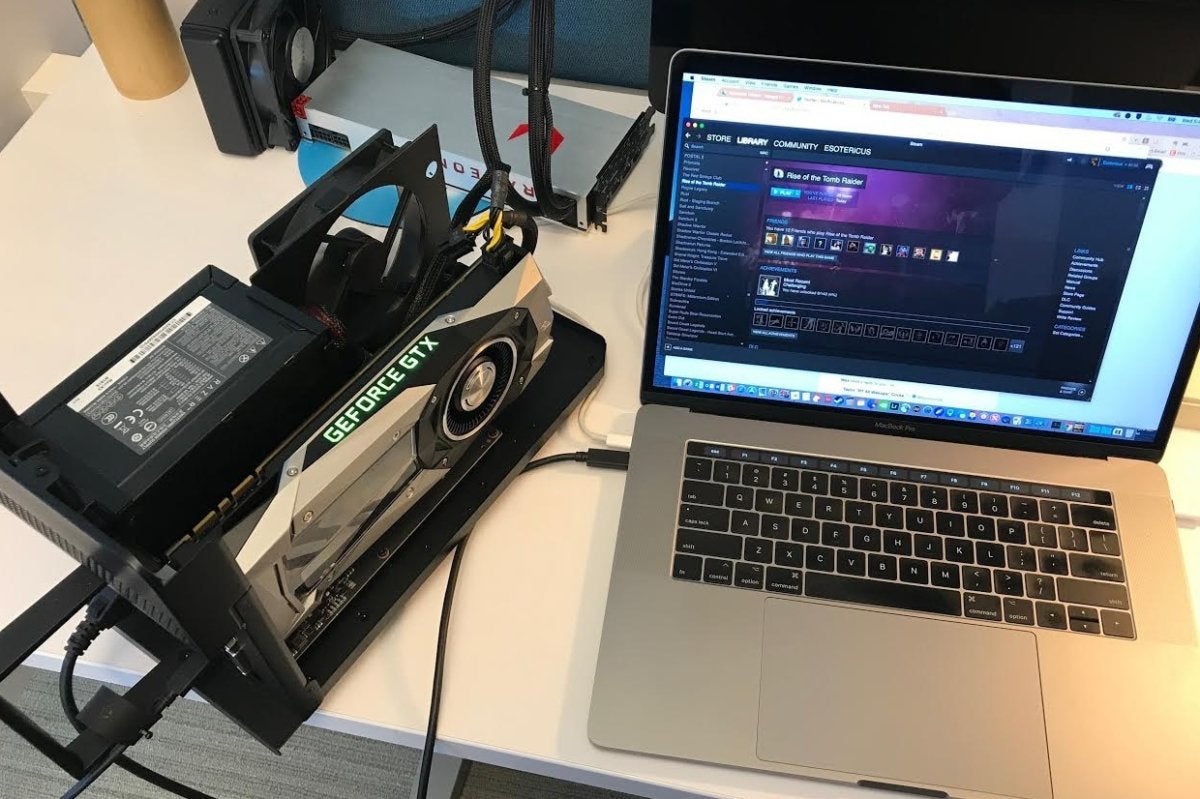 Leif Johnson / IDG
Leif Johnson / IDGEt oui, nous avons essayé.
Néanmoins, je suis heureux que Apple accorde plus d’attention aux eGPU, et que cette attention peut se traduire par de plus grandes surprises lorsque Apple finit par nous montrer le nouveau Mac Pro.

Commentaires
Laisser un commentaire